Hướng Dẫn
Cách tạo ổ đĩa Google Drive trên máy tính chuẩn xác, chi tiết nhất
Nếu bạn đang tìm kiếm một giải pháp lưu trữ đám mây đơn giản và hiệu quả, thì Google Drive là một lựa chọn tuyệt vời cho bạn. Điều tuyệt vời hơn nữa, bạn có thể tạo một ổ đĩa Google Drive trên máy tính của mình để có thể lưu trữ và quản lý tất cả các tài liệu, hình ảnh và video của mình một cách dễ dàng và thuận tiện. Trong bài viết này, chúng ta sẽ tìm hiểu cách tạo ổ đĩa google drive trên máy tính một cách đơn giản và nhanh chóng.
Contents
Giới thiệu chung về Google Drive
Google Drive là một dịch vụ lưu trữ đám mây miễn phí của Google được ra mắt vào năm 2012. Google Drive cho phép người dùng lưu trữ, chia sẻ và truy cập dữ liệu từ bất kỳ đâu và bất kỳ thiết bị nào chỉ cần kết nối internet.
Xem thêm: Cách kết nối máy tính bảng Surface với TV không dây cực kỳ đơn giản
Việc sử dụng Google Drive mang lại nhiều tiện ích cho người dùng, có thể kể đến 4 lợi ích tiêu biểu như sau:
- Đầu tiên, tiết kiệm không gian lưu trữ trên máy tính của bạn, giúp bạn lưu trữ dữ liệu trên đám mây thay vì trên ổ đĩa cứng. Vì vậy, bạn sẽ không phải lo lắng về vấn đề mất dữ liệu do hỏng ổ đĩa hay máy tính bị virus.
- Thứ hai, cho phép bạn chia sẻ dữ liệu một cách dễ dàng và nhanh chóng với người khác. Bạn có thể chia sẻ tệp tin hoặc thư mục với bất kỳ ai, bất kỳ lúc nào và bất kỳ đâu, và người được chia sẻ sẽ có thể truy cập dữ liệu đó thông qua liên kết hoặc tài khoản Google của họ.
- Thứ ba, cung cấp tính năng đồng bộ hóa dữ liệu giữa các thiết bị khác nhau. Với tính năng này, bạn có thể lưu trữ dữ liệu trên một thiết bị và truy cập dữ liệu đó trên một thiết bị khác một cách nhanh chóng và dễ dàng. Điều này giúp bạn tiết kiệm thời gian và tiện lợi khi bạn di chuyển giữa các thiết bị.
- Thứ tư, tính năng lưu trữ tập tin trực tuyến. Tính năng này giúp bạn có thể truy cập và chỉnh sửa tệp tin từ bất kỳ đâu và bất kỳ thiết bị nào chỉ cần kết nối internet. Bạn không cần phải cài đặt phần mềm đọc tệp tin trên máy tính của bạn và có thể truy cập tệp tin từ bất kỳ trình duyệt web nào.
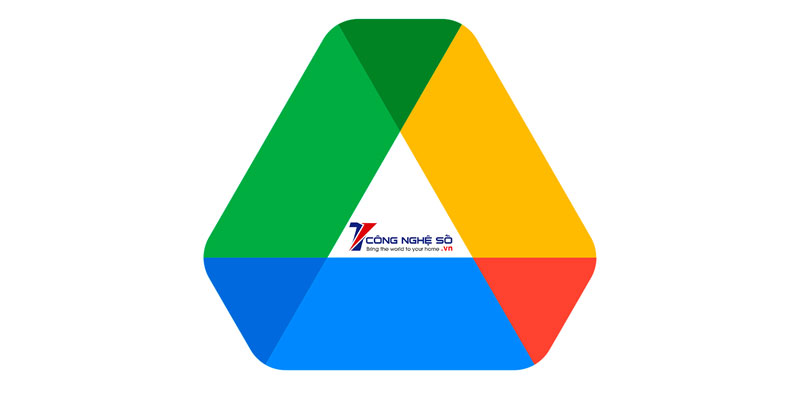
Xem thêm: Hướng dẫn gõ tiếng Pháp trên máy tính bằng Unikey cực kỳ hay
Hướng dẫn tạo ổ đĩa Google Drive trên máy tính
Cách tạo ổ đĩa Google Drive trên máy tính không khó, ngay dưới đây chúng tôi sẽ hướng dẫn bạn chi tiết các bước thực hiện:
Bước 1: Truy cập trang web Google Drive và chọn “Chuyển tới Drive của bạn”
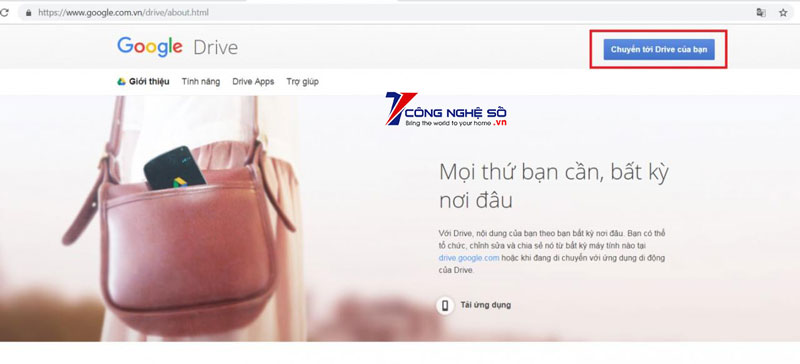
Sau đó, hãy đăng nhập tài khoản Google cần lưu trữ dữ liệu.
Bước 2: Đăng nhập tài khoản, trên trang giao diện chính các bạn hãy nhấn vào cài đặt (hình răng cưa góc phải trình duyệt) chọn “Tải xuống Backup and Sync dành cho Windows”
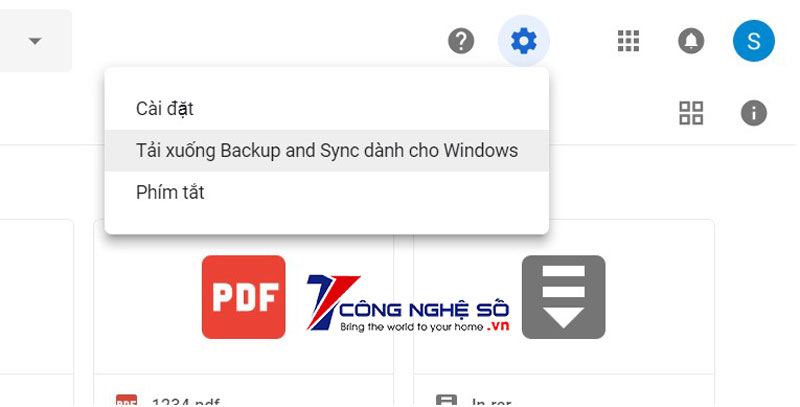
Bước 3: Ở bước này, nếu bạn sử dụng cho cá nhân thì chọn mục Personal còn dành cho doanh nghiệp (thường là phải có máy chủ) thì chọn Business và nhấn Download.
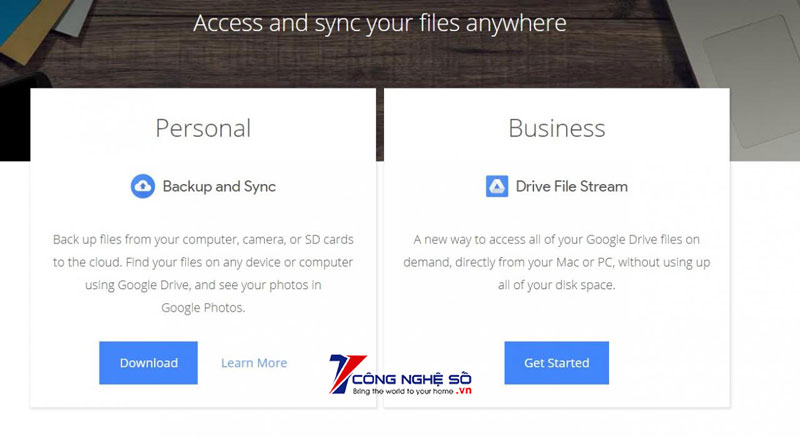
Bước 4: Nhấn chọn “Agree and download”. Chờ trong chốc lát chương trình sẽ tự động được tải về (nếu không được hãy nhấn “Click here to retry”
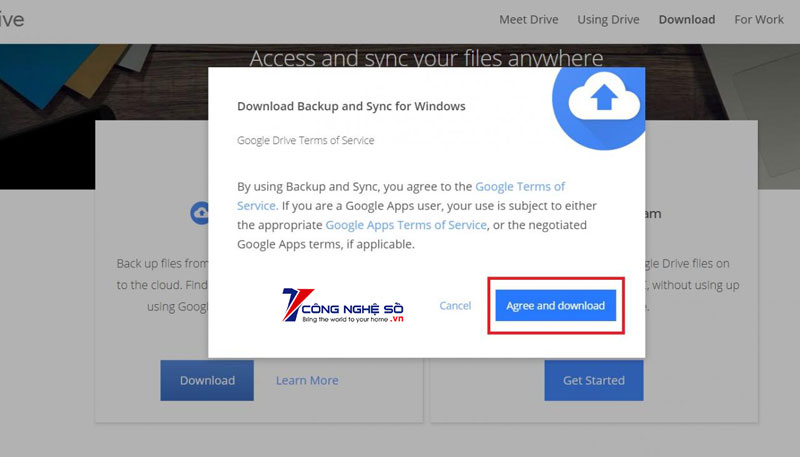
Bước 5: Mở file vừa tải về, đợi trong vài phút để chúng chạy hoàn thành chương trình khởi chạy, sau đó nhấn Close.
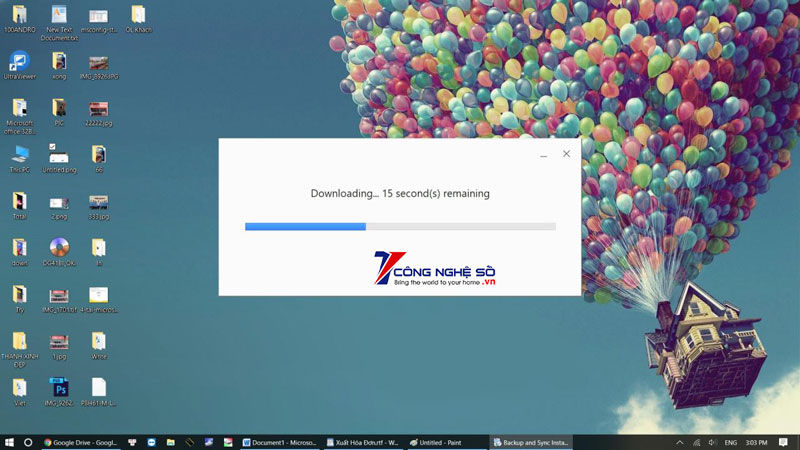
Bước 6: Khi chương trình tự động cài đặt hoàn tất hãy nhấn Get Started
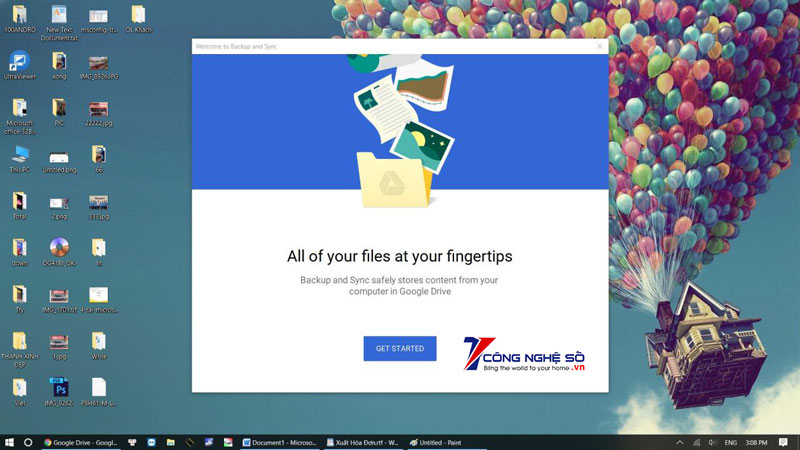
Tiếp theo, các bạn hãy nhập tài khoản Google của mình vào, nếu không thành công hãy nhấn “Sign in with your browser instead” để nhập trực tiếp trên trình duyệt web có trong máy tính.
Bước 7: Đăng nhập tài khoản của bạn, chọn “Cho Phép” để chấp nhận điều khoản sử dụng tại Google Drive.
Bước 8: Quay lại với chương trình, nhấn chọn GOT IT
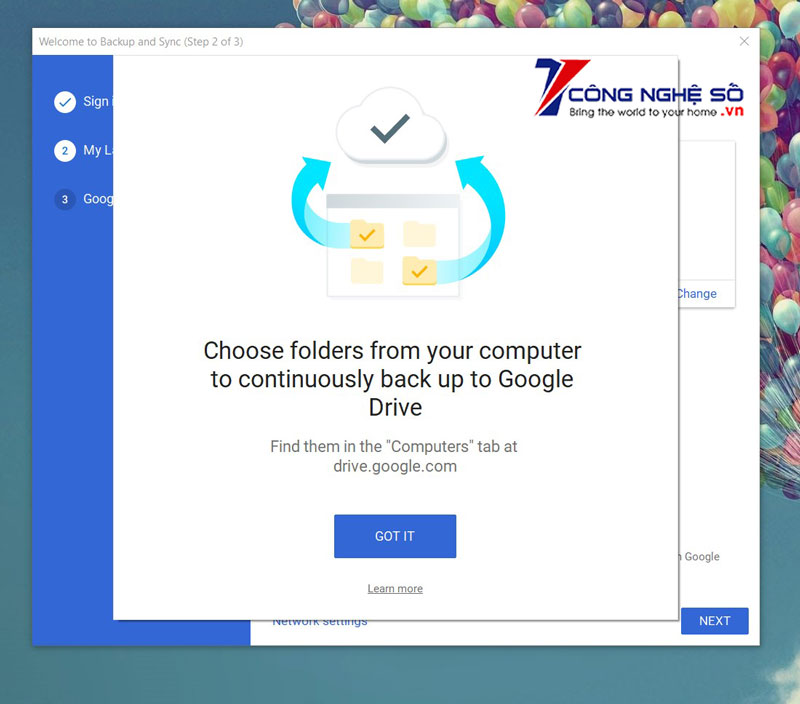
Bước 9: Thực hiện các thao tác về cài đặt ứng dụng, bộ nhớ sao lưu ứng dụng…
- Lựa chọn các Folder như Desktop, Documents hay Pictures mà khi bạn chép bất kỳ file dữ liệu nào vào đó, chúng sẽ tự động backup lên google drive cho bạn.
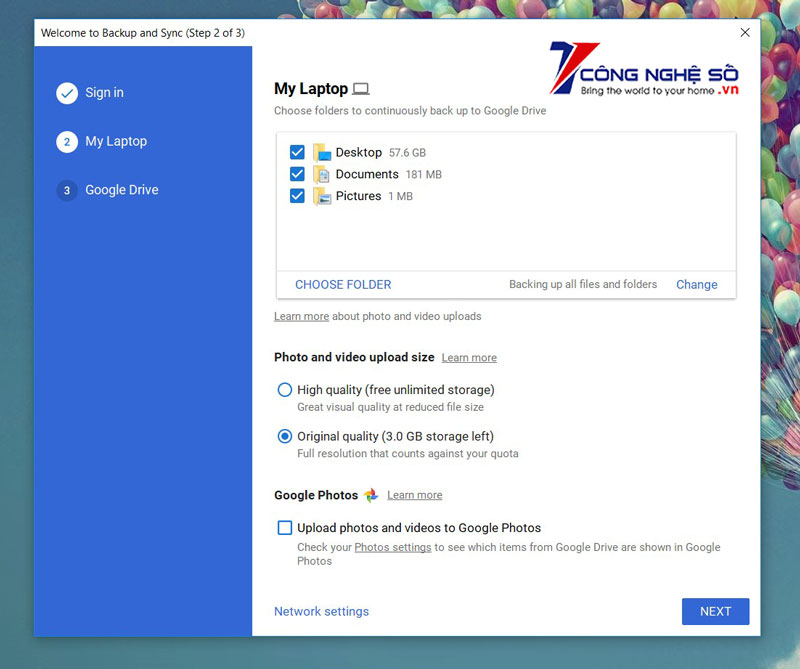
- Thay đổi nơi lưu trữ dữ liệu: Mặc định Google Driver sẽ lưu trữ dữ liệu của bạn trong đường dẫn: C:\User\”Tên máy tính”\Google Drive. Để thay đổi các bạn chọn Change… để thay đổi nơi lưu trữ
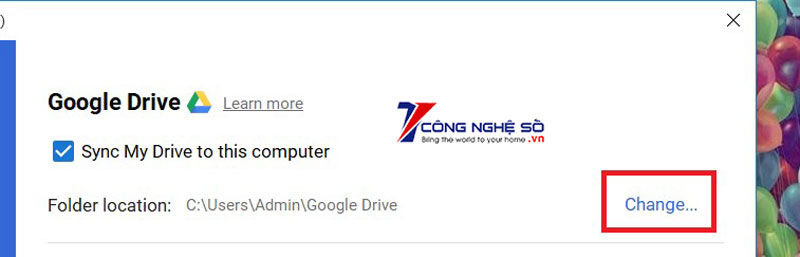
Các lưu ý khi sử dụng ổ đĩa Google Drive
Khi sử dụng ổ đĩa Google Drive trên máy tính, bạn cần lưu ý một số điều như sau:
- Đăng xuất sau sử dụng: Để đảm bảo an toàn thông tin, nên đăng xuất khỏi tài khoản Google sau khi sử dụng xong
- Chú ý dung lượng: Nếu ổ đĩa quá tải, nó có thể gây ra sự chậm trễ trong quá trình lưu trữ và truy xuất dữ liệu. Do đó bạn nên lưu ý dung lượng ổ đĩa, không để quá tải
- Đồng bộ dữ liệu: Để tối ưu hiệu suất sử dụng và truy xuất các thông tin nhanh hơn, nên đồng bộ hóa dữ liệu thường xuyên
- Lưu trữ nội dung: Bạn không nên sử dụng ổ đĩa Google Drive để lưu trữ các tập tin có nội dung bất hợp pháp hoặc đồi trụy
Như vậy, cách tạo ổ đĩa google drive trên máy tính là một trong những cách tiện lợi để lưu trữ và chia sẻ dữ liệu trên đám mây. Bằng cách thực hiện các bước hướng dẫn trên và lưu ý các điểm cần thiết khi sử dụng, bạn có thể sử dụng ổ đĩa Google Drive một cách an toàn và hiệu quả. Hãy bắt đầu tạo ổ đĩa Google Drive trên máy tính của bạn ngay hôm nay để tận dụng các tính năng tuyệt vời của dịch vụ lưu trữ đám mây này!
Đừng quên theo dõi Laptop Uy Tín để luôn cập nhật những thông tin hữu ích khác nhé!


 Chat với tư vấn viên
Chat với tư vấn viên Gọi ngay
Gọi ngay Quà tặng
Quà tặng